On és El meu ordinador a Windows 11? Com trobar Aquest PC fàcilment!

Troba "Aquest PC" de manera ràpida i senzilla a Windows 11 i Windows 10 amb aquesta guia completa. Inclou pas a pas les millors opcions.
El 2020 va ser l'escenari definitiu del que podem aconseguir mitjançant la videoconferència. A mesura que ens vam començar a acostumar al treball a distància i a la col·laboració a distància, un problema amb el qual vam tractar tots va ser decidir si vestir-nos o no de manera formal o quedar-nos amb la vostra roba informal. Allà és on els filtres van entrar en escena, aportant una sensació de vida a la cara de la gent , literalment.
A menys que hagueu viscut dins d'una cova la setmana passada, potser us heu trobat amb un altre filtre nou que aparentment transforma la vostra cara en la d'un gat a Zoom . Si sou dels que es pregunten com podeu aplicar un gat com a cara en una reunió de Zoom, la publicació següent us hauria d'ajudar a aconseguir-ho amb facilitat.
Continguts
Què és el filtre Zoom Cat?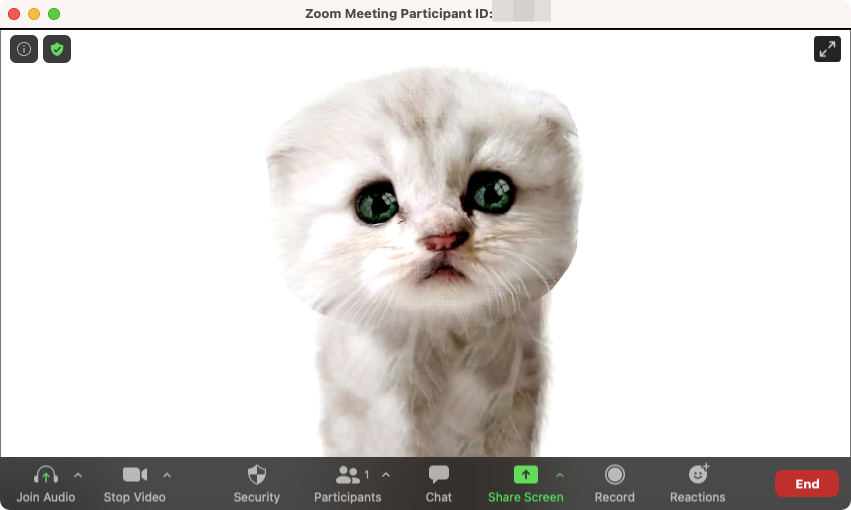
L'estiu passat, potser haureu vist reunions de vídeo acollint un munt de patates com a participants i aquesta vegada és la cara d'un gat que fa la volta. Tot això és gràcies a un vídeo viral d'un advocat de Texas que es va convertir accidentalment en un gat durant una sessió judicial virtual i no va desactivar miserablement el filtre davant d'un jutge.
Si tens la sort de veure el vídeo, veuràs que els participants de la sessió judicial esclaten a riure quan el gat diu “M'escoltes? Estic aquí en directe. No sóc un gat”. Afortunadament, també podeu semblar un gat a Zoom si seguiu les instruccions següents.
Com convertir-se en un gat a Zoom
El catàleg de filtres de Zoom no inclou cap opció que us permeti afegir una màscara de gat a la cara. Per transformar-te en un gat a Zoom, has d'instal·lar l'aplicació Snap Camera instal·lada al teu PC o Mac, activar-la i seleccionar el filtre de la llista d'opcions. A continuació us indiquem com començareu:
Pas 1: instal·leu Snap Camera al vostre PC/Mac
Podeu instal·lar Snap Camera al vostre PC o Mac amb Windows si aneu a la pàgina de descàrrega de Snap Camera al vostre navegador web. Quan es carregui la pàgina de descàrrega, introduïu la vostra adreça de correu electrònic i accepteu l'acord de llicència de Snap Camera. Ara podreu triar quin dispositiu voleu descarregar i instal·lar l'aplicació. Seleccioneu "Descarrega per a Mac" o "Descarrega per a PC" segons la màquina que teniu.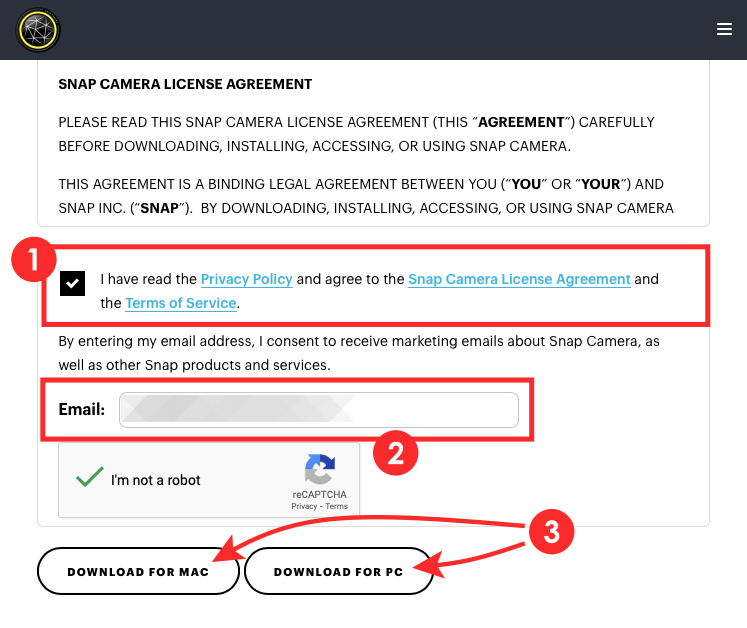
Un cop descarregat el paquet de l'aplicació, obriu-lo i seguiu les instruccions de la pantalla per instal·lar correctament Snap Camera al vostre ordinador. 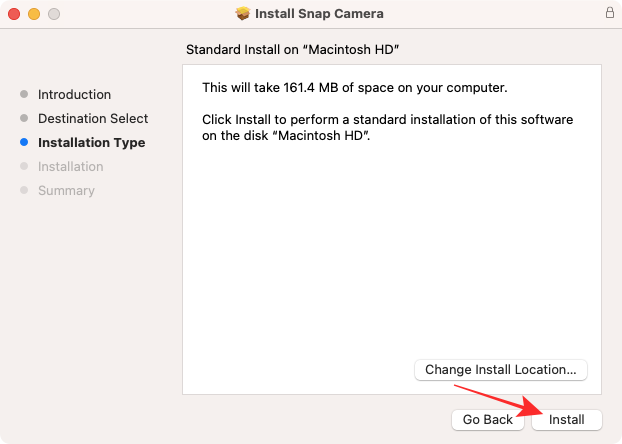
Un cop instal·lat Snap Camera al vostre sistema, podeu procedir a activar-lo a Zoom i només llavors podreu aplicar filtres a la vostra cara.
Pas 2: habiliteu Snap Camera al zoom
Per habilitar Snap Camera a Zoom, obriu l'aplicació Zoom al vostre PC o Mac Windows i aneu a la pantalla de Preferències/Configuració. Podeu arribar-hi per:
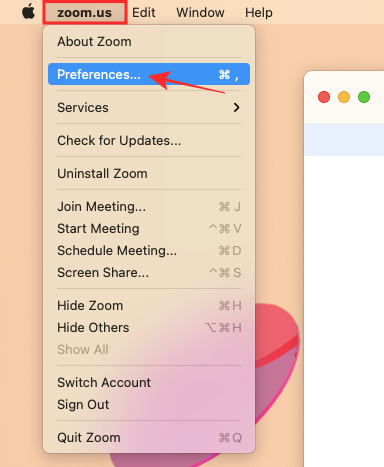
Dins de la pantalla de configuració del zoom, feu clic a la pestanya "Vídeo" de la barra lateral esquerra i seleccioneu Captura de càmera com a càmera predeterminada a la pantalla.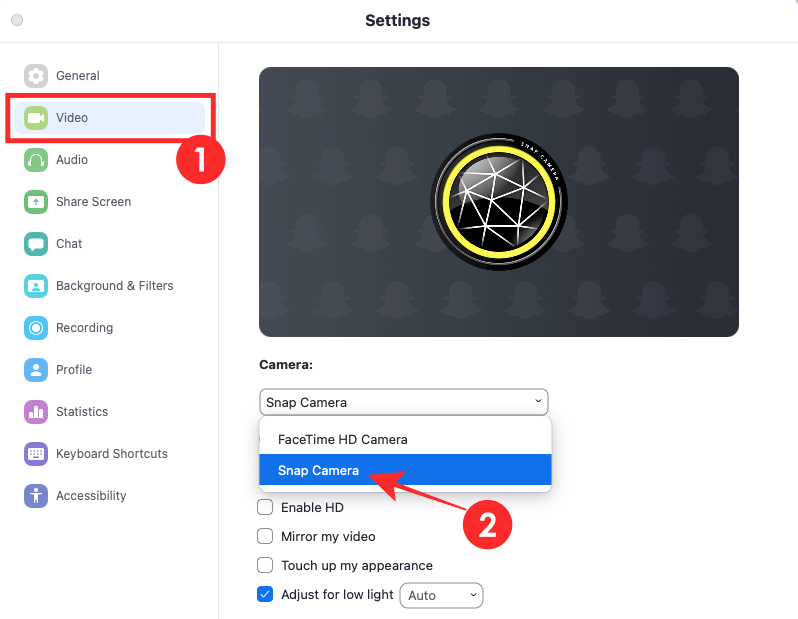
Aquí teniu, heu activat correctament Snap Camera a Zoom.
Pas 3: Converteix-te en un gat
Després d'haver canviat la càmera predeterminada a Snap Camera on Zoom, ara és el moment de convertir-te en un gat. Per fer-ho, obriu Snap Camera al vostre PC o Mac i concediu tots els permisos necessaris (càmera i micròfon) perquè funcioni correctament.
Quan hàgiu donat a l'aplicació tots els permisos, podreu veure una vista prèvia de la càmera web física del vostre ordinador a la part superior i a sota, un munt de lents destacades disponibles a Snap Camera. 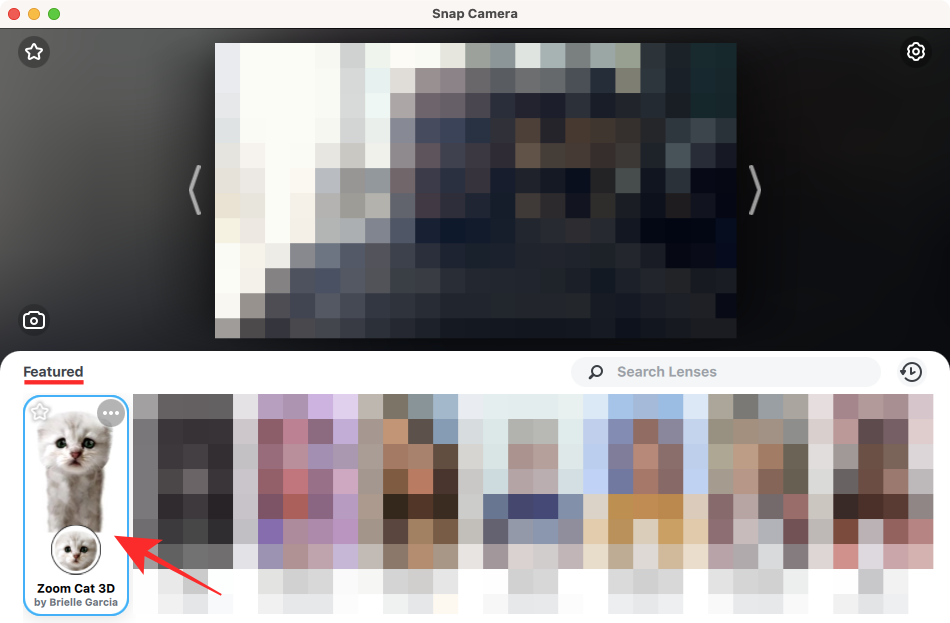
Com que esteu llegint això amb l'únic propòsit de convertir-vos en un gat a Zoom, podeu fer-ho exactament fent clic al filtre "Zoom Cat 3D" a la llista de lents destacades. La teva cara es convertirà instantàniament en la d'un gat.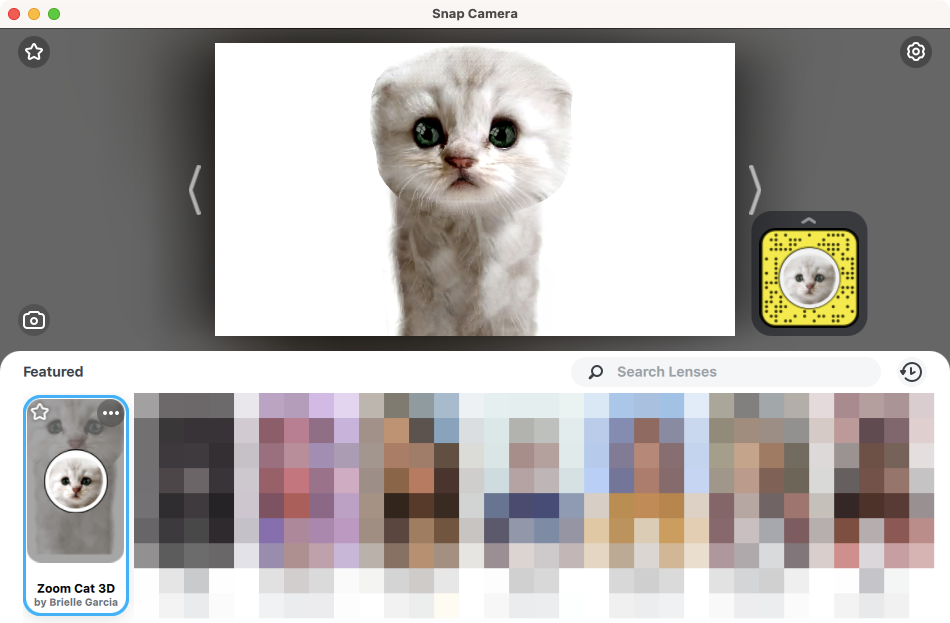
Si no trobeu aquest filtre, feu clic al quadre de cerca "Cerca lents" sota la vista prèvia de la càmera. 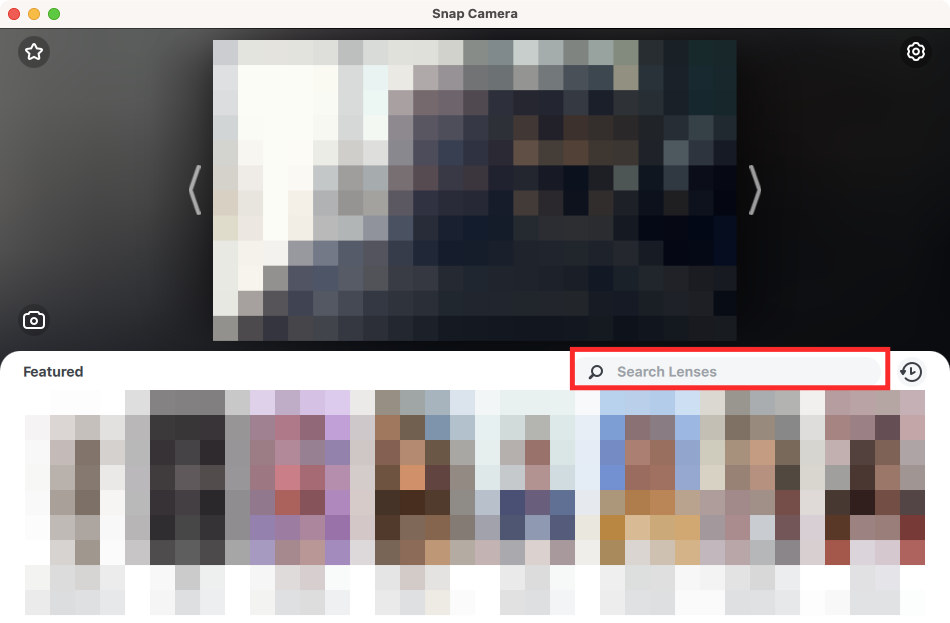
Aquí, cerqueu "Zoom Cat" i hauríeu de poder trobar el filtre "Zoom Cat 3D" als resultats de la cerca. Alternativament, podeu anar a aquest enllaç per accedir a la pàgina de filtre "Zoom Cat 3D" mitjançant el vostre navegador web.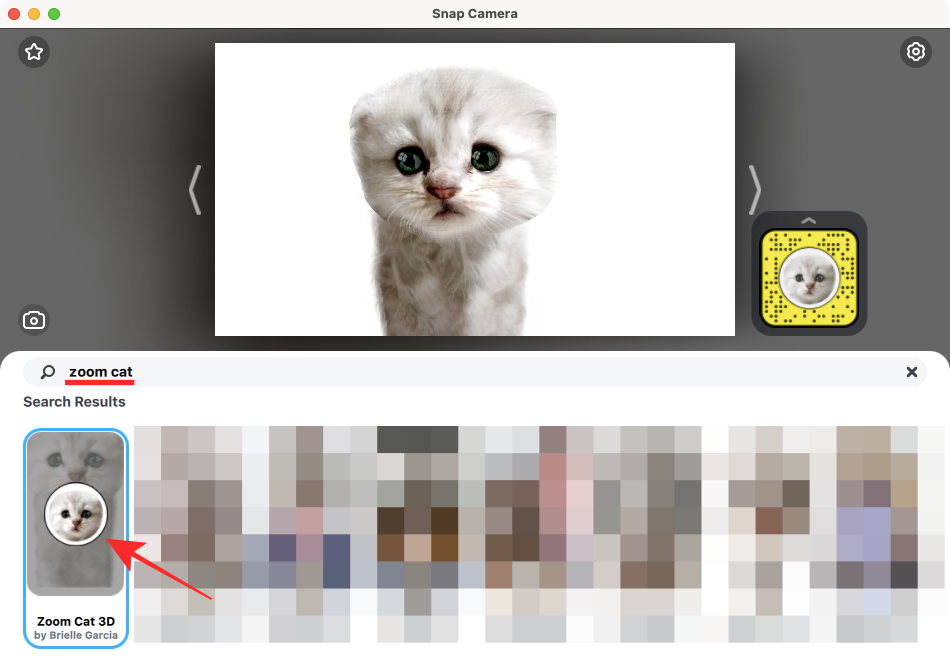
Ara podeu iniciar una reunió a Zoom o unir-vos a una reunió en curs per saludar els altres com un gat però amb la vostra veu. Mou el cap de costat i obre la boca perquè el gat sigui més animat. Altres també haurien de poder veure com es mou la cara del gat mentre parleu durant la reunió.
Com eliminar el filtre de gats de Zoom
Convertir-se en gat és realment divertit, però quan et convoquen a reunions amb els teus col·legues o clients, ser gat pot resultar ser gat-astròfic. Per tant, és important comprovar si la vostra cara s'està presentant correctament quan les reunions requereixen que us prengui seriosament.
Mètode 1: abans d'una reunió de Zoom
Per desactivar el filtre Cat que heu aplicat amb Snap Camera on Zoom, obriu l'aplicació Zoom al vostre PC/Mac i feu clic a la icona de la roda dentada a l'extrem superior dret de la finestra del zoom. 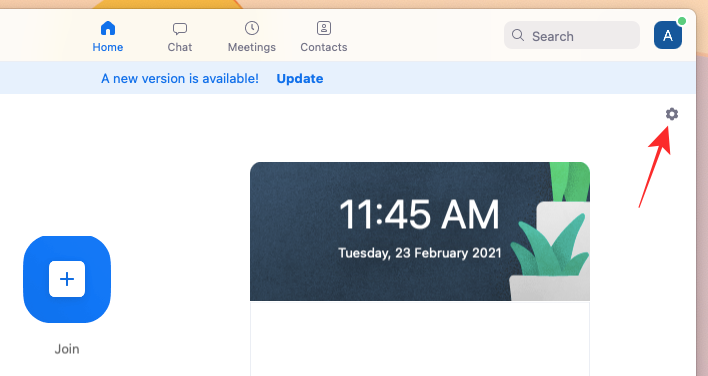
Quan aparegui la finestra de configuració del zoom, feu clic a la pestanya "Vídeo" de la barra lateral esquerra i seleccioneu la vostra càmera web física o la càmera predeterminada que feu servir habitualment per a les reunions. 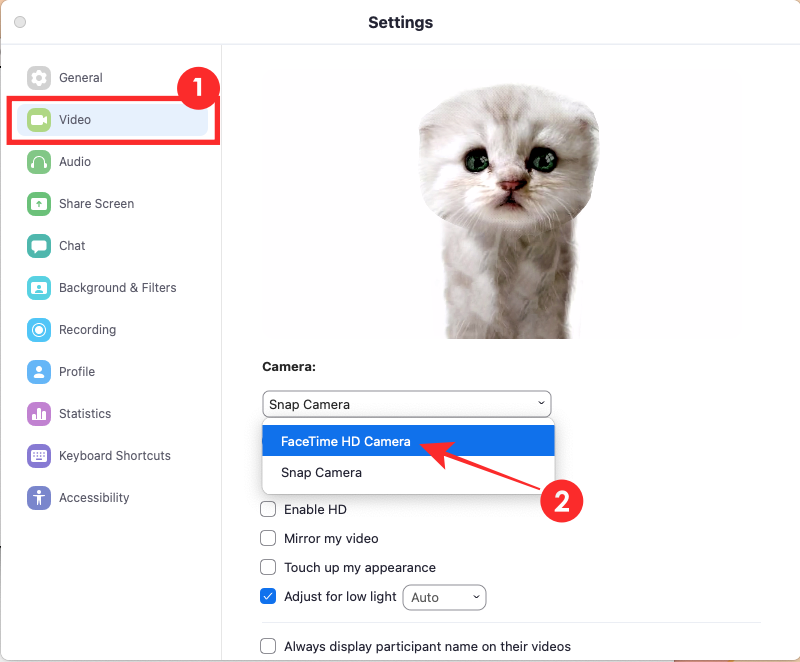
Ara podeu tancar la finestra de configuració del zoom i la reunió ara mostrarà la vostra cara real en lloc de la d'un gat.
Mètode 2: durant una reunió de Zoom
Quan ja esteu en una reunió de Zoom i heu oblidat desactivar el filtre Cat abans d'unir-vos-hi, encara podeu desactivar-lo fent clic a la fletxa amunt adjacent a la pestanya "Atura el vídeo" de la barra d'eines inferior. 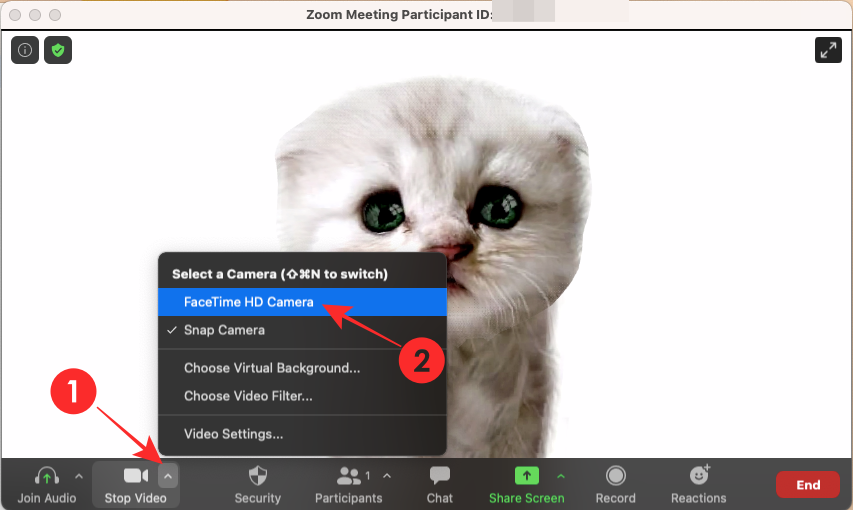
Seleccioneu la vostra càmera web física o predeterminada al menú emergent que apareix. A macOS, la vostra càmera web principal apareixerà aquí com a "Càmera HD FaceTime". Seleccioneu-lo per desactivar el filtre del gat i utilitzeu la vostra càmera integrada per a la reunió de Zoom a la qual us heu unit.
Això és tot el que cal saber sobre el filtre Cat a Zoom. Per obtenir més històries sobre això, consulteu les nostres seccions dedicades a Snap Camera i Zoom .
RELACIONATS
Troba "Aquest PC" de manera ràpida i senzilla a Windows 11 i Windows 10 amb aquesta guia completa. Inclou pas a pas les millors opcions.
Google Find My Device no funciona? No us preocupeu, el blog us proporcionarà una guia completa per resoldre problemes i resoldre problemes de Google Find My Device.
Exploreu solucions pas a pas adaptades als sistemes Mac, garantint una experiència de Discord perfecta sense interrupcions.
Exploreu els passos de resolució de problemes per resoldre problemes habituals i recupereu la reproducció de Netflix a Roku sense problemes.
Saps com veure totes les aplicacions que et segueixen a Facebook? I tens alguna idea de com bloquejar-los? Continueu llegint per trobar com protegir les vostres dades de les aplicacions rastrejades per Facebook.
Obteniu més informació sobre el mode d'impressió protegit de Windows i les instruccions pas a pas per activar-lo, millorant la seguretat i la qualitat d'impressió.
: Exploreu mètodes de resolució de problemes per resoldre l'error de memòria de referència La instrucció a 0x00 i garantir una experiència informàtica estable i sense errors.
Compreu una unitat externa nova? Estalvieu-vos una mica de diners i convertiu el vostre disc dur antic en un disc dur extern. Llegiu per saber més sobre la conversió i els tipus de carcasses per al vostre nou HDD.
Apreneu a localitzar fàcilment fitxers duplicats amagats als arxius ZIP el 2024. Aquesta guia cobreix les principals eines gratuïtes de cerca de fitxers duplicats per a Windows i Mac que escanegen fitxers zip.
Transferir fitxers en mode segur: amb aquests mètodes al vostre arsenal, transferir els vostres fitxers vitals és molt fàcil, i us permetrà afrontar qualsevol repte tecnològic de front.
Kaspersky Password Manager no funciona correctament al vostre PC amb Windows 11/10. Independentment del motiu, aquí teniu algunes de les millors maneres de solucionar el problema.
Voleu revisar l'ortografia d'un fitxer PDF? Aquesta guia és definitivament per a tu. Feu clic aquí per obtenir informació sobre com comprovar l'ortografia dels vostres fitxers PDF de forma gratuïta.
Si tot i provar-ho molt, sembla que la funcionalitat de copiar enganxar no funciona al web de WhatsApp, proveu aquestes solucions i hauríeu de poder solucionar el problema en poc temps.
Baixeu el controlador WIA per a PC amb Windows 11/10. Aquesta guia us ajudarà a descarregar el controlador WIA per al vostre PC amb Windows 11 10.
Voleu suprimir la còpia de seguretat d'iTunes al vostre PC o Mac amb Windows? Aquest article us proporciona els coneixements bàsics per eliminar les còpies de seguretat d'iTunes tant a Windows com a Mac.
Obteniu informació sobre com enviar missatges anònims a WhatsApp mitjançant números de gravador, números virtuals, comptes empresarials i molt més. A més, explora la millor manera de mantenir segurs els teus xats de WhatsApp.
L'extorsió cibernètica mitjançant ransomware, amenaces de dades robades i altres esquemes estan augmentant de manera explosiva. Apreneu què defineix l'extorsió cibernètica i com protegir-vos-ne.
De la mateixa manera que esteu preparats per assistir a una videotrucada important d'oficina, us trobareu amb 0xa00f4292 PhotoCaptureStartTimeout. És hora de solucionar el problema ràpidament i aquí teniu alguns trucs!
Obtén informació sobre com resoldre els problemes habituals de YouTube Music, com ara el bloqueig de l'aplicació, els problemes de memòria intermèdia i els missatges d'error.
Grava vídeos en streaming en un Smart TV com un professional. Feu clic aquí i exploreu els mètodes per capturar vídeos en temps real. Ara, surt i grava!
Apreneu com descarregar i actualitzar els controladors de Dell Latitude 5420 a Windows per a un rendiment optimitzat i una operació sense problemes.
Apreneu a utilitzar Google Sheets, l
Are you facing difficulty playing Jade Empire special edition on your Windows PC? Read the blog to find out how to fix Jade Empire Special Edition Failed to find Steam on Windows 10.
Google Find My Device no funciona? No us preocupeu, el blog us proporcionarà una guia completa per resoldre problemes i resoldre problemes de Google Find My Device.
Exploreu solucions pas a pas adaptades als sistemes Mac, garantint una experiència de Discord perfecta sense interrupcions.
Apreneu a clonar qualsevol aplicació d'iPhone sense fer jailbreak al vostre dispositiu. Exploreu els millors cloners d'aplicacions per a iPhone per crear còpies d'aplicacions i canviar de compte fàcilment.
Exploreu els passos de resolució de problemes per resoldre problemes habituals i recupereu la reproducció de Netflix a Roku sense problemes.
Saps com veure totes les aplicacions que et segueixen a Facebook? I tens alguna idea de com bloquejar-los? Continueu llegint per trobar com protegir les vostres dades de les aplicacions rastrejades per Facebook.
Obteniu més informació sobre el mode d'impressió protegit de Windows i les instruccions pas a pas per activar-lo, millorant la seguretat i la qualitat d'impressió.
: Exploreu mètodes de resolució de problemes per resoldre l'error de memòria de referència La instrucció a 0x00 i garantir una experiència informàtica estable i sense errors.





















